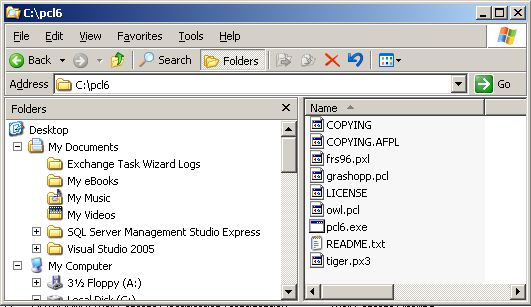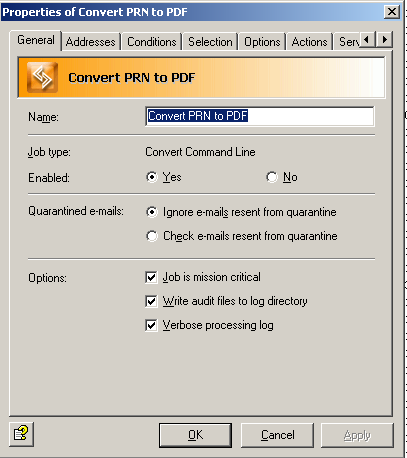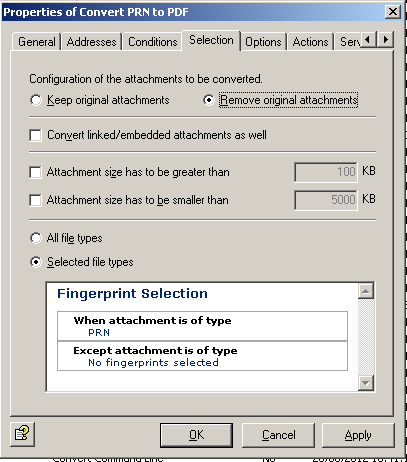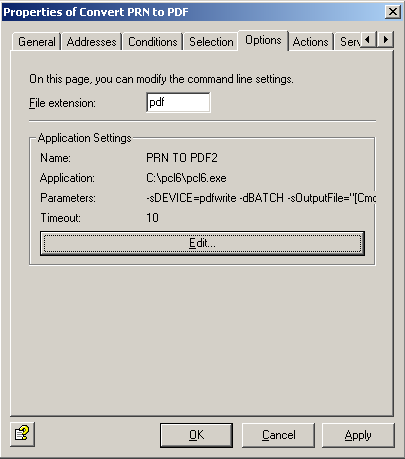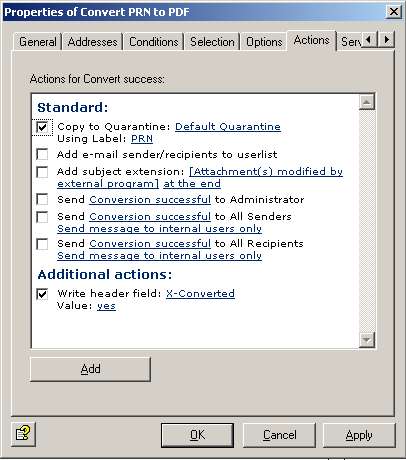.PRN-, sprich Druck-Dateien, können von unterschiedlichen Applikationen erstellt werden. iQ.Suite Convert bietet die Möglichkeit .PRN Dateien in E-Mails automatisch in PDF-Dateien zu wandeln.
Step by Step
iQ.Suite Convert bietet u.a. die Möglichkeit Kommandozeilen-Programme zu integrieren. So kann beispielsweise für die Konvertierung von .PRN Dateien in PDF das Programm „ghostpcl“ von iQ.Suite Convert verwendet werden.
Ghostpcl ist Bestandteil des freien Programmes „Ghostscript“ und kann u.a. mit dem .PRN Format arbeiten.
Nun klicken wir auf den Button „Edit…“. In das Feld „Command line“ wird der Pfad zum Programm „pcl6.exe“ eingetragen. Unter „Parameters“ werden die erforderlichen Ghostpcl Optionen konfiguriert.
Folgende Parameter müssen gesetzt werden:
- -sDEVICE=pdfwrite -dBATCH -sOutputFile=“[Cmd_OutFile]“ -dNOPAUSE „[Cmd_InFile]“
Erklärung der Parameter:
- -sDEVICE=pdfwrite
- Eine Konvertierung in das PDF Format soll durchgeführt werden
- –dBATCH
- Die Verarbeitung soll ohne Benutzer-Interaktion geschehen
- -sOutputFile=“[Cmd_OutFile]“
- Über diesen Parameter wird die konvertierte Datei an die iQ.Suite übergeben
- –dNOPAUSE
- Datei mit mehreren Seiten soll ohne Unterbrechung bearbeitet werden
- „[Cmd_InFile]“
- Die Originaldatei, die von der iQ.Suite an das Kommandozeilen-Programm übergeben wird